Ti piacerebbe poter registrare la reazione di tua madre quando le darai la grande notizia? O magari acquisire tutte le discussioni del tuo gruppo di studio? In Skype è possibile registrare le chiamate Skype chiamate direttamente nell'app. La registrazione delle chiamate Skype è completamente basata sul cloud, quindi non dovrai preoccuparti delle prestazioni o dello spazio di archiviazione del tuo dispositivo.
Funzionalità principali della registrazione delle chiamate Skype:
- Non appena inizierai a registrare la chiamata Skype, dovrai far sapere a tutti i presenti che sono stati registrati, in modo che non ci siano sorprese.
- Se stai registrando una videochiamata, Skype si occuperà di combinare e registrare il flusso video di tutti i partecipanti, incluso il tuo.
- Se qualcuno condivide la schermata del desktop durante la conversazione, verrà inclusa nella registrazione.
- Quando interrompi la registrazione, termini la chiamata o abbandoni la chiamata di gruppo, la registrazione si interrompe e la registrazione finale della chiamata viene pubblicata per tuo conto nella chat di Skype in cui si è svolta.
- La durata massima per una registrazione di chiamata è di 24 ore. Le chiamate più lunghe potrebbero essere suddivise in più file.
- La registrazione della chiamata Skype sarà disponibile nella tua chat per 30 giorni. Durante questi 30 giorni, puoi scaricare e salvare la registrazione in locale in qualsiasi momento.
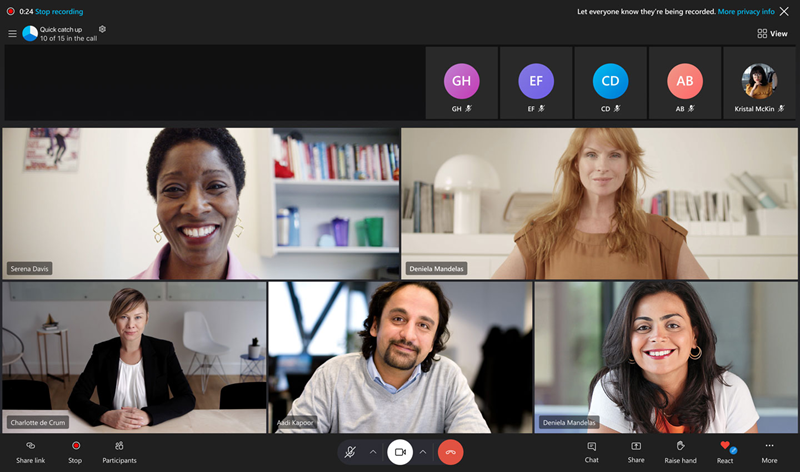
Come registrare una chiamata in Skype
- Per registrare la Skype chiamata:
- Sul desktop:selezionare
 Registra.
Registra. - Su dispositivo mobile:tocca
 per altre opzioni, quindi tocca
per altre opzioni, quindi tocca  Avvia registrazione.
Avvia registrazione.
- Verrà visualizzato un banner in cui si consiglia di far sapere a tutti di aver iniziato la registrazione.
- Dopo la chiamata, la registrazione verrà pubblicata nella tua chat e sarà disponibile per 30 giorni. Durante questi 30 giorni, puoi scaricare e salvare la registrazione in locale in qualsiasi momento.
Come salvare la registrazione di una chiamata Skype su Skype
- Dalla chat:
- Sul desktop:seleziona Altre opzioni

- Su dispositivo mobile: Tocca e tieni premuto sulla registrazione della chiamata.
- Scarica e salva la registrazione come file MP4.
- Su desktop: Seleziona Salva in "Download" per salvare il file direttamente nella cartella Download oppure seleziona Salva come per scegliere la posizione in cui salvarla.
- Su dispositivo mobile:toccare Salva per scaricare e salvare automaticamente la registrazione nel rullino del dispositivo.
Come condividere una registrazione di chiamata Skype
- Dalla chat:
- Sul desktop:selezionare Altre
 opzioni.
opzioni. - Su dispositivo mobile: Tocca e tieni premuto sulla registrazione della chiamata.
- Seleziona Inoltra per condividere la registrazione della chiamata Skype in un'altra chat.
Altre opzioni per le registrazioni di chiamate Skype
- Seleziona i messaggi - Seleziona questo e altri messaggi nella chat.
- Rimuovi - Rimuove la chiamata registrata dalla chat.
- Segnala - Segnala come abuso o spam le registrazioni delle chiamate da parte di qualcuno.